의문
문제: Windows 10에서 Windows 업데이트 오류 0x80246010을 수정하는 방법은 무엇입니까?
여보세요. 내 PC를 업데이트할 수 없습니다. 현재 누적 업데이트 KB4038782를 설치하려고 하는데 오류 코드 0x80246010과 함께 실패합니다. 업데이트가 거의 완료되었지만 변경 사항을 취소해야 한다는 오류가 표시됩니다. 관련 정보를 찾을 수 없으므로 도움을 주시면 감사하겠습니다!
해결 답변
오류 코드 0x80246010은 Windows 업데이트입니다.[1] 사람들이 시스템과 앱 모두에 대해 Windows 업데이트를 설치하지 못하게 하는 오류입니다. Windows 10 OS용 누적 업데이트 KB4038782를 설치할 때 많은 사람들이 문제를 보고했지만 우리는 이 문제에 대해 에스컬레이션하고 서로 다른 누적 업데이트.
사용자는 이 업데이트로 인해 발생하고 특정 오류 0x802460010과 관련된 다양한 문제에 대해 불평합니다.[2] Microsoft의 기술자는 문제를 알고 있지만 사람들의 의견에 적극적으로 응답하지 않습니다. 그들이 제공하는 솔루션 중 하나는 다음에서 수동으로 필요한 업데이트를 설치하는 것입니다. Windows 업데이트 카탈로그. 그러나 이 방법을 시도한 사람들은 또 다른 오류가 발생했습니다. 0x80073712.
이 0x80246010 오류의 그럴듯한 원인은 Microsoft의 서버 및 과부하 문제일 수 있습니다. 또한 다양한 타사 소프트웨어가 Windows 업데이트 다운로드 관리자를 방해할 수 있습니다. 바이러스 백신 프로그램으로 인해 발생할 수 있습니다. VPN 도구 또는 기타 소프트웨어. 사용자가 OS를 최신 버전으로 업데이트하면 이러한 문제가 해결되어야 하지만 다른 방법을 사용할 수도 있습니다.
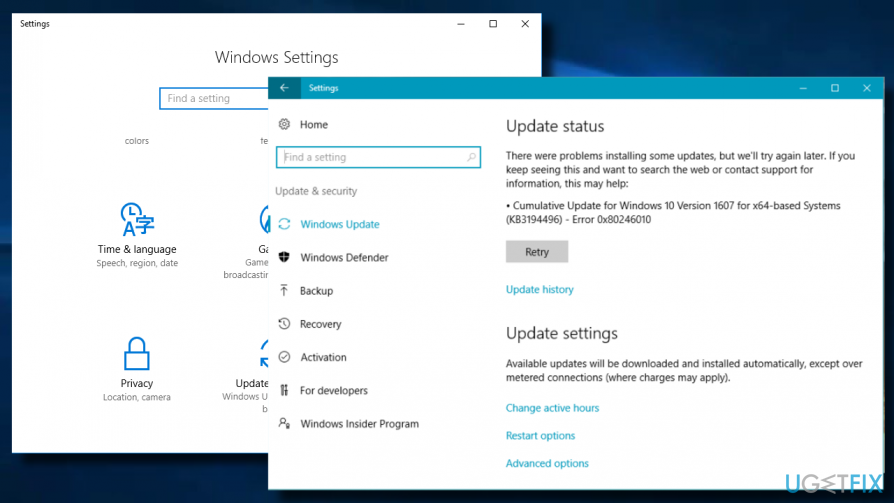
오류 0x80246010과 관련된 문제를 해결하는 방법
손상된 시스템을 복구하려면 라이센스 버전을 구입해야 합니다. 이미지 변경 이미지 변경.
시스템 파일 손상으로 인해 문제가 발생하는 경우 강력한 최적화 유틸리티로 검사를 실행하는 것이 좋습니다.[4] 말하다 이미지 변경맥 세탁기 X9. 검사 결과 무결성 위반이 나타나지 않으면 인터넷 연결을 확인하십시오. 꽤 자주 0x80246010 오류 뒤에 있는 문제는 신뢰할 수 없는 인터넷 연결입니다. 라우터를 다시 시작하거나 LAN 케이블을 다시 연결하십시오. 인터넷 연결에 문제가 없으면 다음 수정 사항을 시도하십시오.
방법 1. Windows 업데이트 서비스 다시 시작
손상된 시스템을 복구하려면 라이센스 버전을 구입해야 합니다. 이미지 변경 이미지 변경.
- 누르다 윈도우 키 + R 열기 위해 운영 대화.
- 유형 서비스.msc 그리고 누르다 입력하다.
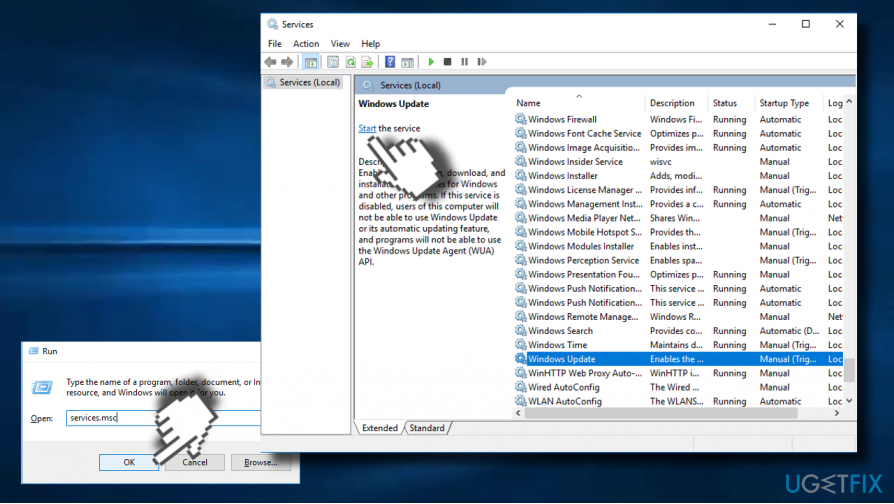
- 찾을 때까지 아래로 스크롤 윈도우 업데이트 서비스.
- 그것을 마우스 오른쪽 버튼으로 클릭하고 선택하십시오 시작.
방법 2. 레지스트리 키 복구
손상된 시스템을 복구하려면 라이센스 버전을 구입해야 합니다. 이미지 변경 이미지 변경.
손상된 레지스트리 항목과 시스템 파일을 모두 수정하는 자동 복구 도구로 0x80246010 오류를 수정하십시오.
- 누르다 윈도우 키 및 유형 고급 시작 옵션.
- 선택 고급 시작 옵션 변경 그리고 열다 복구 탭
- 클릭 지금 다시 시작 아래의 버튼 고급 시작 부분.
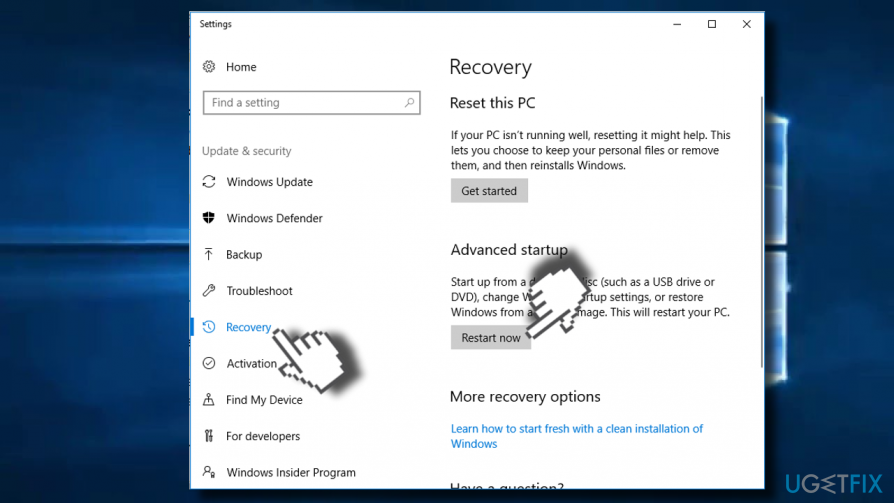
- 고급 시작 모드에서 PC를 재부팅합니다.
- 선택 문제 해결 버튼을 클릭하고 고급 옵션.
- 이제 클릭 자동 수리.
- 시스템이 다시 시작되면 관리 계정을 선택하십시오. 복구 프로세스가 완료되면 필요한 업데이트를 성공적으로 설치할 수 있는지 확인합니다.
방법 3. 소프트웨어 배포 폴더 이름 바꾸기
손상된 시스템을 복구하려면 라이센스 버전을 구입해야 합니다. 이미지 변경 이미지 변경.
- 누르다 윈도우 키 + R 열기 위해 운영.
- 유형 서비스.msc 그리고 누르다 입력하다.
- 찾을 때까지 아래로 스크롤 윈도우 업데이트 서비스.
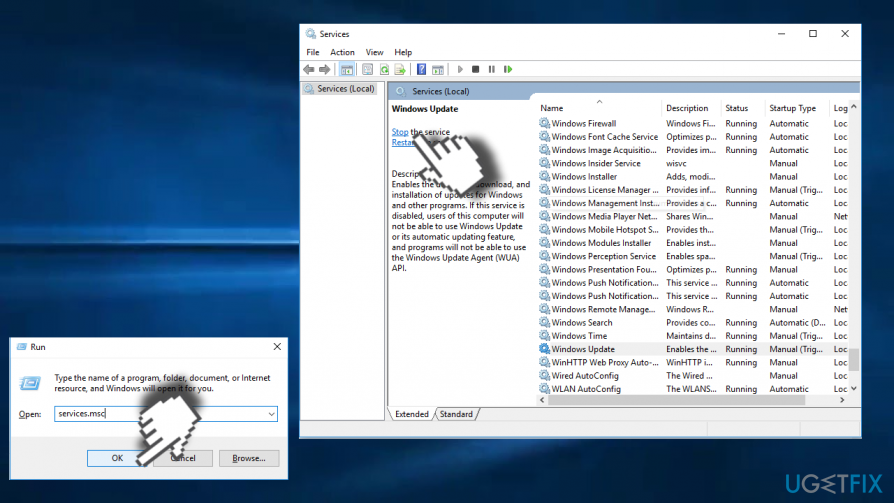
- 를 마우스 오른쪽 버튼으로 클릭 윈도우 업데이트 서비스 및 선택 중지.
- 이제 로컬 드라이브(C:) -> 윈도우.
- 찾기 소프트웨어 배포 폴더에.
- SoftwareDistribution 폴더를 마우스 오른쪽 버튼으로 클릭하고 선택하십시오. 이름을 바꿉니다.
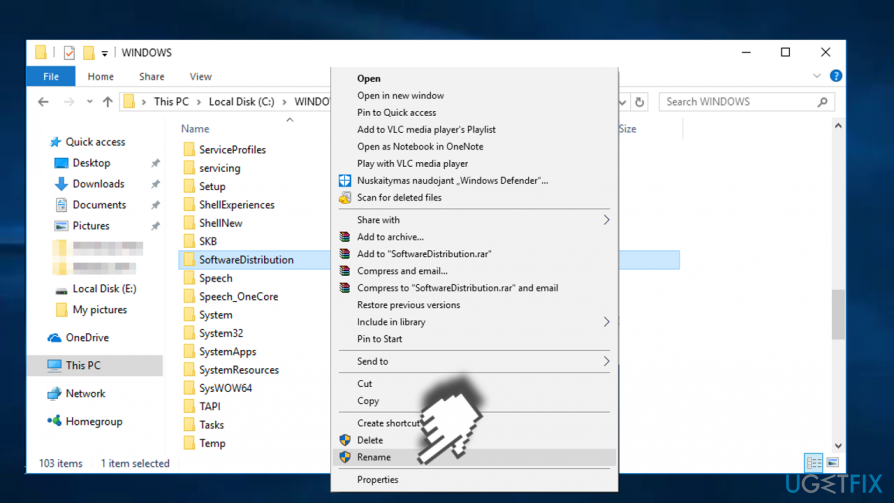
- 로 이름을 바꿉니다 SoftwareDistributionOld.
- 이제 위의 1-4단계를 수행하되 대신 선택을 중지합니다. 시작.
- 마지막으로 PC를 재부팅하고 문제가 해결되었는지 확인합니다.
이 게시물에 제공된 방법 중 어느 것도 0x80246010 오류를 수정하는 데 도움이 되지 않으면 다음에서 몇 가지 적용 가능한 방법을 찾을 수 있습니다. 대부분의 Windows 업데이트 문제를 해결하는 6가지 팁 기사.
자동으로 오류 복구
ugetfix.com 팀은 사용자가 오류를 제거하기 위한 최상의 솔루션을 찾도록 돕기 위해 최선을 다하고 있습니다. 수동 수리 기술로 어려움을 겪고 싶지 않다면 자동 소프트웨어를 사용하십시오. 모든 권장 제품은 당사 전문가의 테스트 및 승인을 거쳤습니다. 오류를 수정하는 데 사용할 수 있는 도구는 다음과 같습니다.
권하다
지금 그것을 할!
수정 다운로드행복
보장하다
지금 그것을 할!
수정 다운로드행복
보장하다
Reimage를 사용하여 오류를 수정하지 못한 경우 지원 팀에 도움을 요청하십시오. 귀하의 문제에 대해 알아야 한다고 생각하는 모든 세부 정보를 알려주십시오.
특허 받은 이 수리 프로세스는 사용자 컴퓨터에서 손상되거나 누락된 파일을 대체할 수 있는 2,500만 개의 구성 요소 데이터베이스를 사용합니다.
손상된 시스템을 복구하려면 라이센스 버전을 구입해야 합니다. 이미지 변경 맬웨어 제거 도구.

VPN으로 지리적으로 제한된 비디오 콘텐츠에 액세스
개인 인터넷 액세스 인터넷 서비스 제공업체를 차단할 수 있는 VPN입니다. 정부, 및 제3자가 귀하의 온라인을 추적하지 못하도록 하고 완전히 익명을 유지할 수 있도록 합니다. 이 소프트웨어는 토렌트 및 스트리밍을 위한 전용 서버를 제공하여 최적의 성능을 보장하고 속도를 늦추지 않습니다. 또한 지리적 제한을 우회하고 위치에 관계없이 Netflix, BBC, Disney+ 및 기타 인기 스트리밍 서비스와 같은 서비스를 제한 없이 볼 수 있습니다.
랜섬웨어 작성자에게 비용을 지불하지 마십시오. 대체 데이터 복구 옵션을 사용하십시오.
맬웨어 공격, 특히 랜섬웨어는 사진, 비디오, 직장 또는 학교 파일에 단연코 가장 큰 위험입니다. 사이버 범죄자는 강력한 암호화 알고리즘을 사용하여 데이터를 잠그기 때문에 비트코인의 몸값이 지불될 때까지 더 이상 사용할 수 없습니다. 해커에게 비용을 지불하는 대신 먼저 대안을 사용해야 합니다. 회복 손실된 데이터의 적어도 일부를 검색하는 데 도움이 될 수 있는 방법. 그렇지 않으면 파일과 함께 돈을 잃을 수도 있습니다. 암호화된 파일 중 일부를 복원할 수 있는 최고의 도구 중 하나 – 데이터 복구 프로.